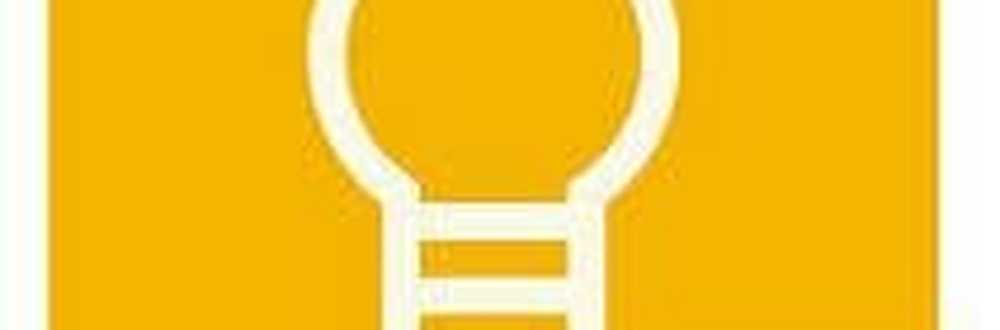Cómo iniciar su respuesta por encima de la cita en Thunderbird

 No sé por qué los creadores de Thunderbird piensan que alguien quiere comenzar su respuesta. abajo El texto citado en un correo electrónico. No conozco a nadie que lo haga de esta manera, ni a ningún cliente de correo web que haga esto por defecto. Muy extraño. Pero afortunadamente, puedes cambiar este comportamiento muy fácilmente para que tus respuestas comiencen por encima de la cita de Thunderbird. Te mostraré como.
No sé por qué los creadores de Thunderbird piensan que alguien quiere comenzar su respuesta. abajo El texto citado en un correo electrónico. No conozco a nadie que lo haga de esta manera, ni a ningún cliente de correo web que haga esto por defecto. Muy extraño. Pero afortunadamente, puedes cambiar este comportamiento muy fácilmente para que tus respuestas comiencen por encima de la cita de Thunderbird. Te mostraré como.Si eres como yo, pasarás unos 15 minutos buscando en el Composición pestaña de Herramientas> Opciones, tratando de averiguar cómo poner la cita abajo tu nuevo mensaje de texto Te ahorraré algo de tiempo al decirte ahora que no lo encontrarás allí. Ok vamos a seguir.
Paso 1
Hacer clic Herramientas> Configuración de la cuenta en thunderbird.

Paso 2
Expandir Las opciones que se encuentran debajo de la cuenta de correo electrónico en las que desea aplicar este cambio y Seleccionar Composición y direccionamiento. Si desea que todas sus cuentas comiencen la respuesta por encima de la cotización, entonces deberá repetir estos pasos para cada cuenta..

Paso 3
Comprobar "Cita automáticamente el mensaje original al responder ” si no lo es ya Siguiente, Hacer clic El menú desplegable y elija comience mi respuesta sobre la cita. Hacer clicDE ACUERDO.

Ahora, su respuesta comenzará automáticamente por encima del mensaje original citado.

Seleccione la cotización
Mientras estamos aquí, es posible que también hayas notado la seleccione la cita opción.

Esto en realidad no es lo que suena. Cuando usas seleccione la cita, el texto citado simplemente se seleccionará cuando componga una respuesta (como si hubieras pulsado CTRL-A). No sé de qué se trata esto..

Cuando vi por primera vez esta opción, pensé que era para que pudieras elegir y elegir qué texto citar en tu respuesta. Como resultado, no es necesario cambiar la configuración de la cuenta para habilitar este comportamiento. Puede eliminar un determinado párrafo para incluirlo como texto citado por Seleccionando Mientras lee el mensaje, ya sea en el panel de vista previa o en una ventana propia. Con el texto seleccionado, Hacer clic Respuesta y solo el texto seleccionado se transferirá a su respuesta, independientemente de lo que haya elegido en Configuración de la cuenta.